
以前買って自分で取り付けて以来、多少動きに挙動不審な点があるもののたいへん気に入っていて使っているPumpkin製のアンドロイドカーナビの話です。
基本的にアンドロイドスマホと一緒ですからいろいろカスタマイズできてはいたのですが、工場設定というところでパスワードを入れないとさらなるカスタマイズができませんでした。
そのパスワードを調べようとネットでいくらググってもドンピシャあてはまるサイトに出会えず、カスタマイズが滞っておりました。
ところがふと思いついたのがメーカーまたは販売店に聞いちゃえばいいんじゃね?ということ。
アマゾンで買ったのでアマゾンの販売会社に購入したときの注文番号を添えて問い合わせてみました。情報はそれしかないんです。何しろこれといった型番がないものですからwww
そしたら見事に返事がきてパスワードがわかり、めでたくディープなカスタマイズができたのでご紹介します。
Pumpkinのナビを持っている方はもしかしたら同じことが出来るかもしれないのでお試しあれ。
Pumpkinカーナビの工場設定でできることとやってみたこと
Pumpkinカーナビの工場設定パスワード
まずは返信されてきたパスワードはずばりこれです。
126
(追記:後日買った別のメーカー製XTRONSでは3368でした。設定の画面はまったくといってよいほど変わりませんがパスワードはメーカーによって違うようです)
4桁を想像していたら3桁でした。
そして冒頭の画像で工場設定という項目をタップすると現れるパスワード入力画面で上記3桁を入力して進むと以下の画面が現れます。
日本向けに特化している商品ではないので日本語は皆無です。多少英語を理解できないと進めませんので頑張りましょう。
主な設定項目
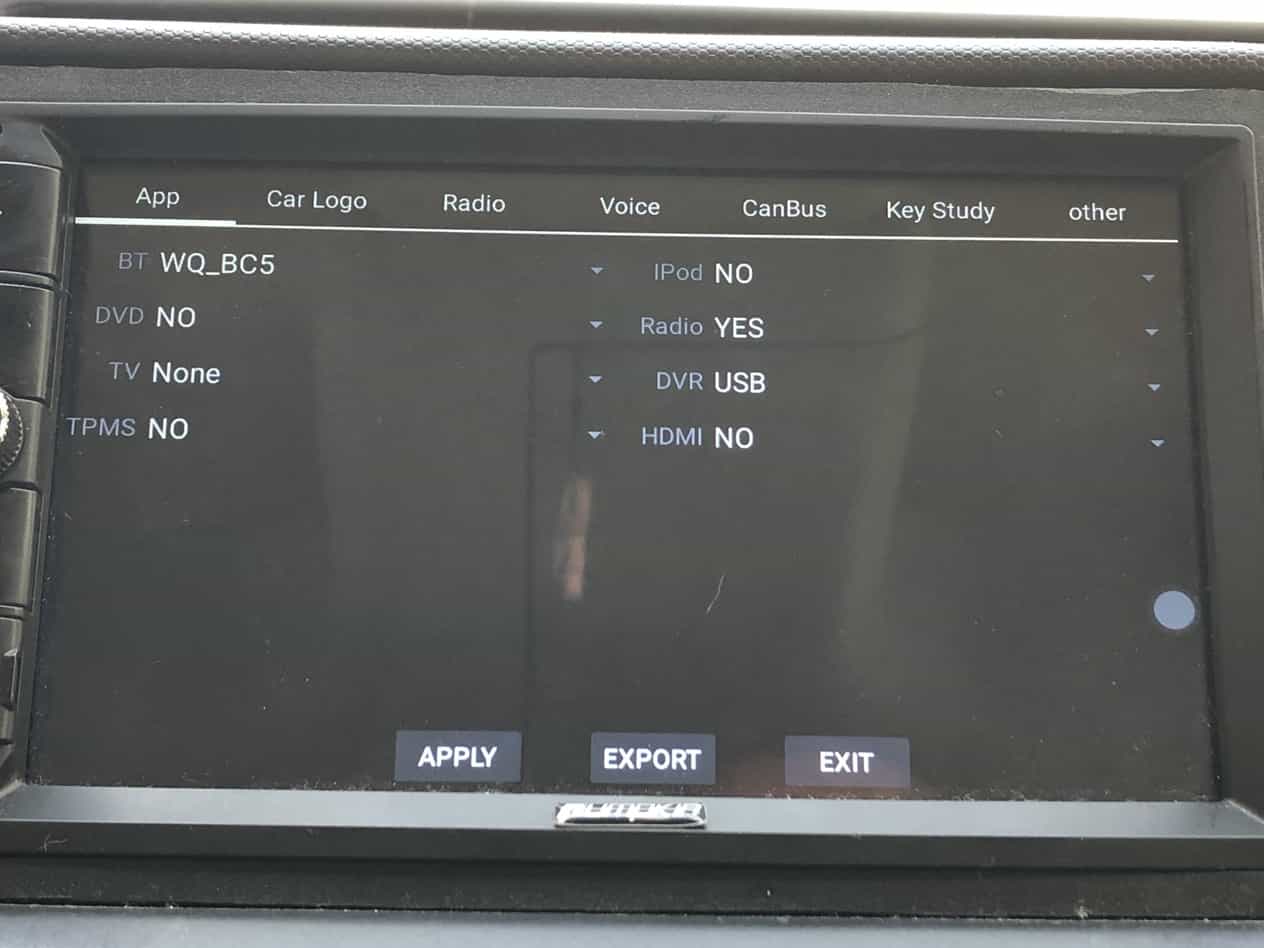
左から
- App・・・ハード構成だと思うのであまりというかほとんど弄りようがない
- Car Logo・・・起動時のロゴを変えられる
- Radio・・・ラジオの受信周波数帯を日本以外に設定できる
- Voice・・・各メディアソースのデフォルト音量を設定
- CanBus・・・何やら自動車のハード規格で国産車だとほぼ弄りようがない
- Key Study・・・ハードキーとタッチ操作のカスタマイズ
- Other・・・その他細かな設定
それでは以下に合理的に変えて好ましそうなものを説明します。
CarLogo設定
▼このように各自動車メーカーのロゴがすでに登録されていますから自分の車のメーカーにするもよし。またはベンツなどの高級車ブランドにして自己満に浸るもよし。あるいは独自の画像をアップして登録することもできるみたいです。
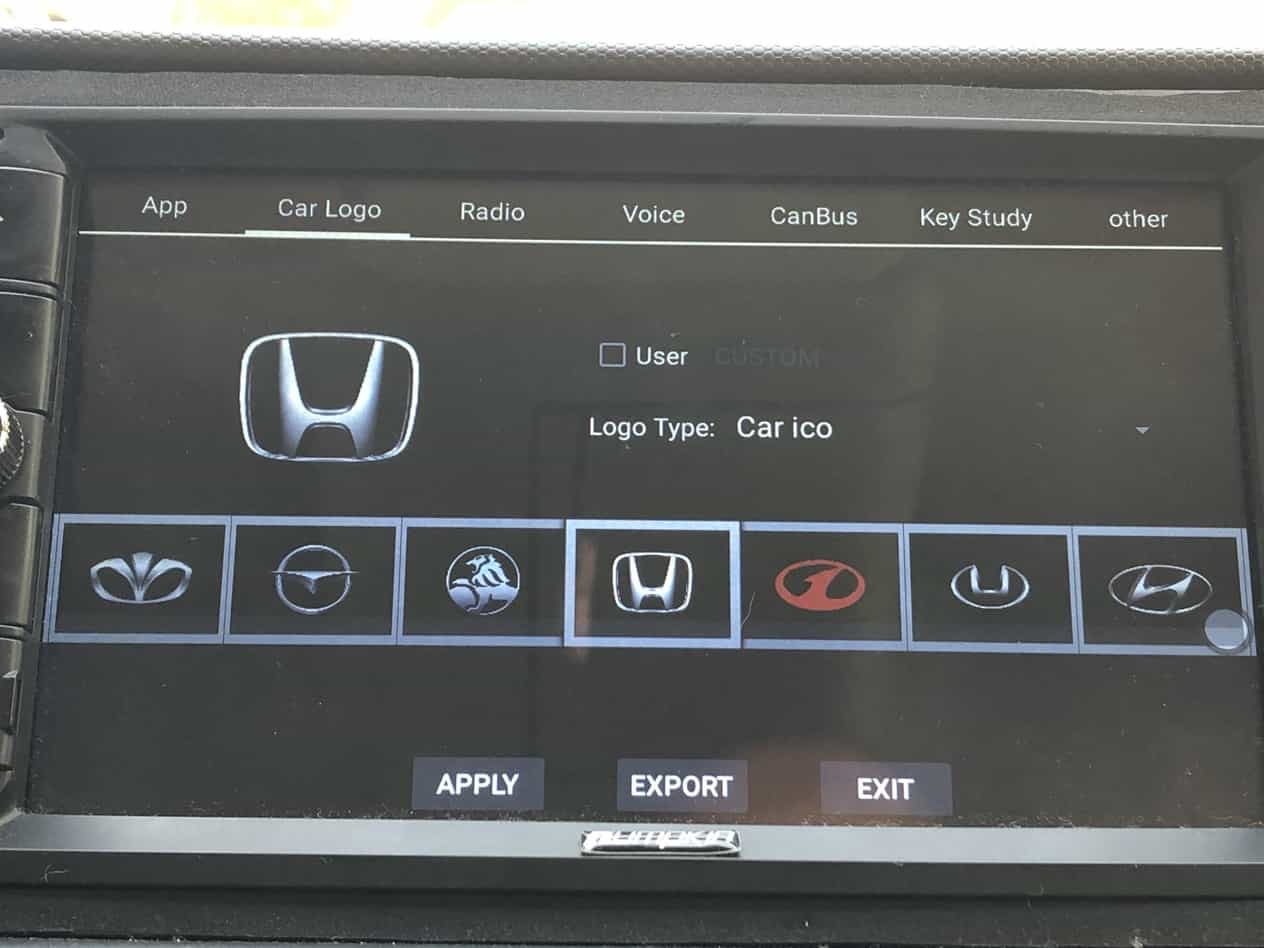
▼ということで自分の所有がホンダ車なので無難にホンダのロゴに変えて再起動してみたところただの静止画ではなくちゃんとシルエットがゆらゆらとグラデーション(?)みたいにアニメーションでした。こりゃいいね。

ラジオ周波数帯の変更
このカーナビで大いなる不満だったのがワイドFMを聞けなかったところなのですが、一部妥協すればワイドFMのラジオが聞けます。
一部妥協とは聞けなくなる局もできてくるということです。
下の画像によると日本はFMでは76〜90という帯域ですが、Europa(ヨーロッパ)に変えれば87.5〜108となり例えばTBSラジオのFM周波数である905が聞けます。ただし今まで聞けていた我が埼玉県の代表的なFM局NACK5(79.5)が聞けなくなるという致命的な妥協点も見逃せません。
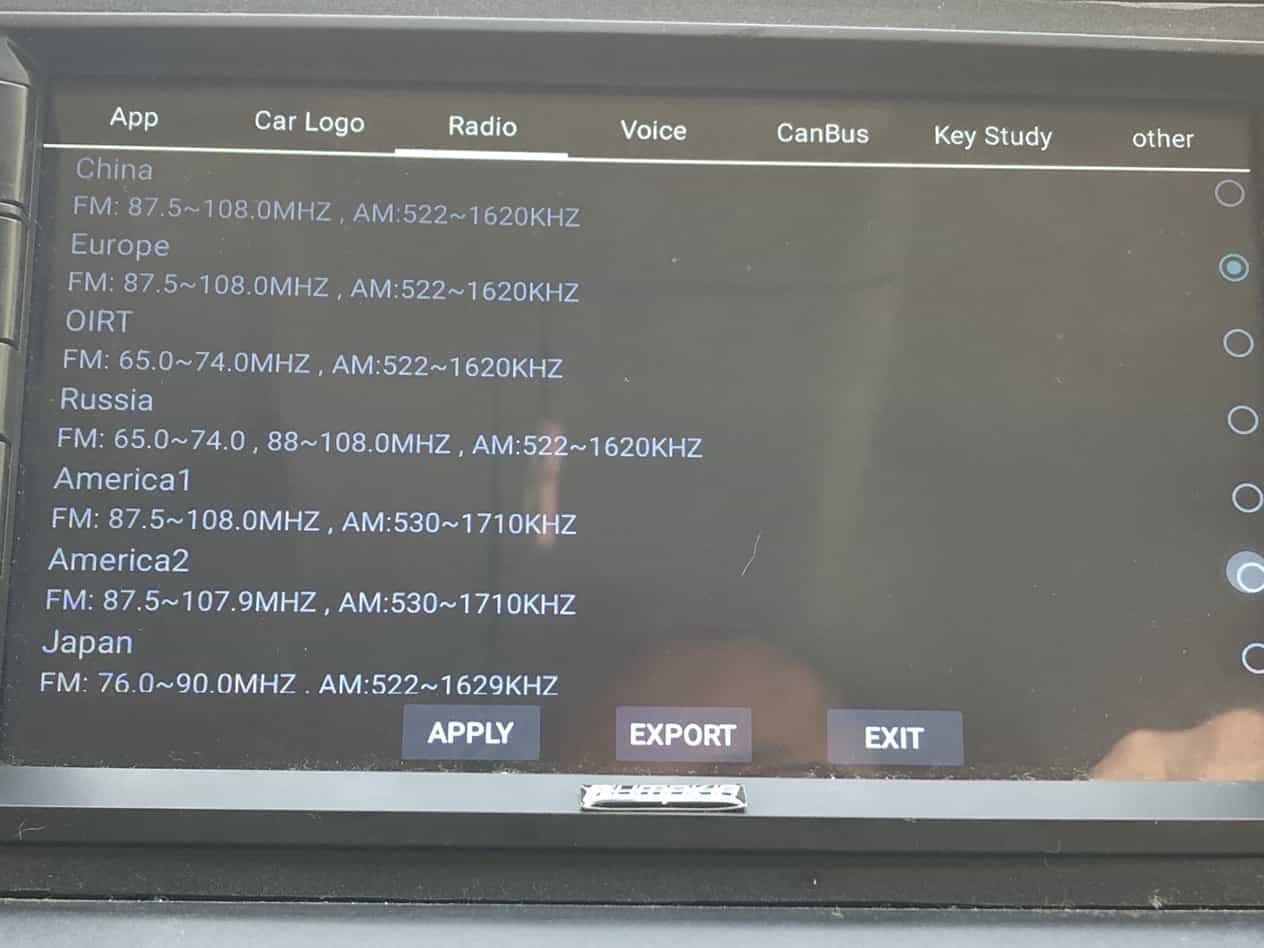
う〜ん。きれいな音質のTBSを聞きたかったらNACK5を諦めなければならないなんてちょっと酷ではあります。
まあ自分だけでなく同乗者とよく話し合ってどうするか決めましょう。
▼ということで今まで聞けなかったFMのTBSラジオが聞けるようになります。
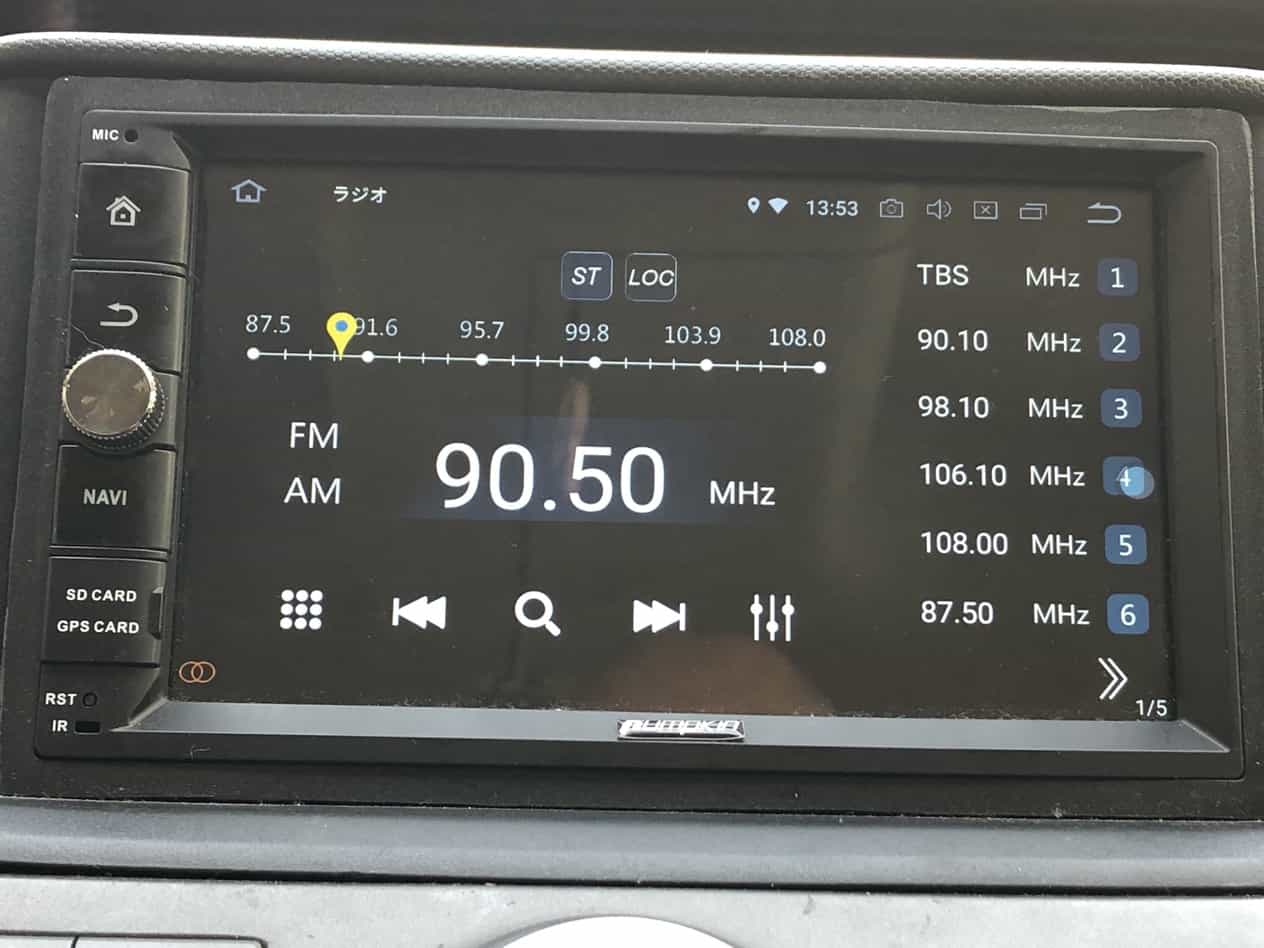
Key Studyの設定
個人的にこの機能にはちょっと驚きました。さすがほぼスマホです。これくらいのカスタマイズはできるようになっていたんですね。
▼大きく4つの設定ボタンが用意されています。
左上がボタンパネル(ハードボタン)の機能をリセット
右上がパネルキー(ハードボタン)の機能を設定する画面
左下がタッチ画面のリセット
右下がタッチキーの機能設定
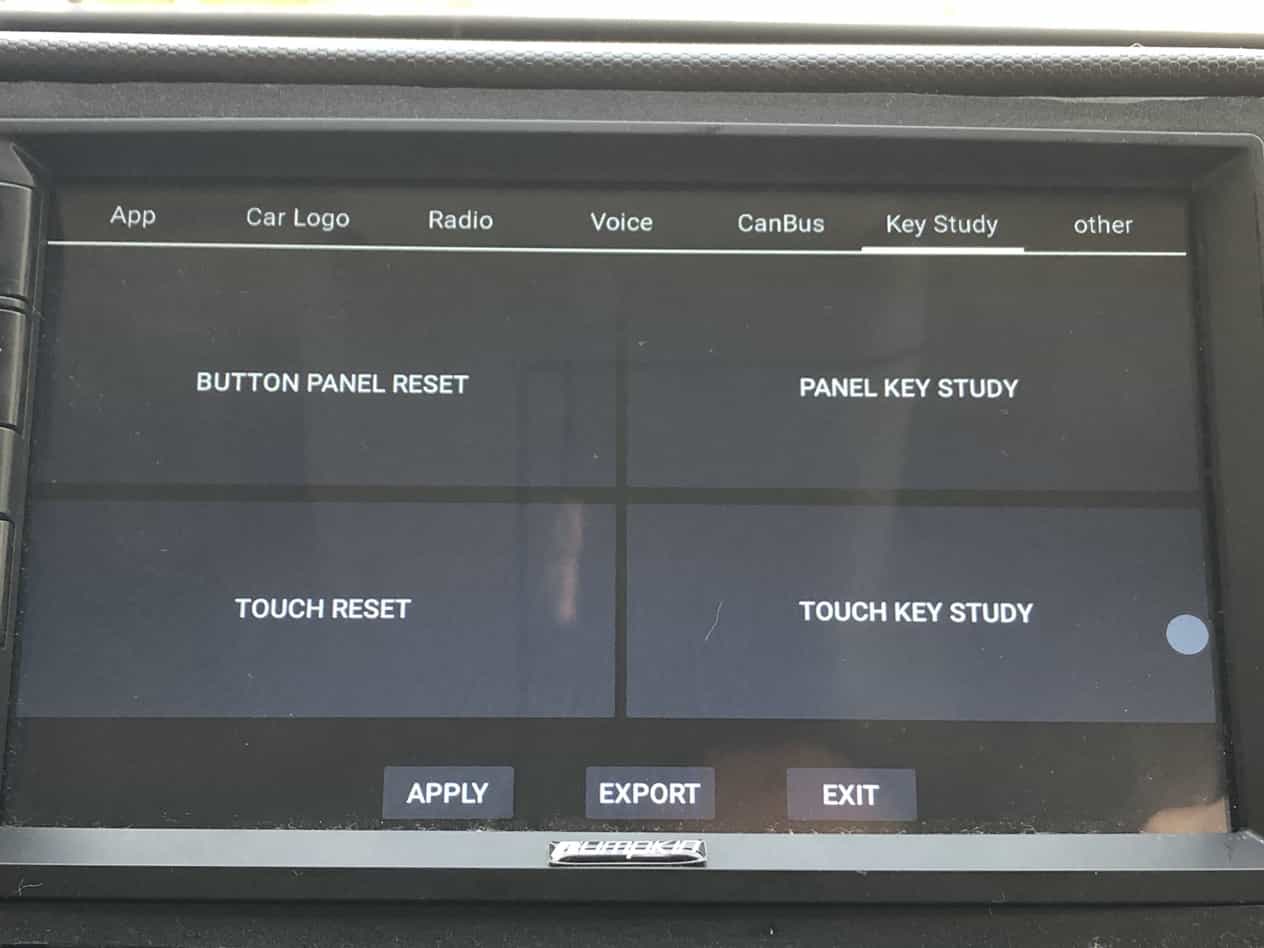
4つの機能に分かれているのはわかるんですがタッチキーつまり左下と右下の機能についてはなんだか現時点ではわかりません。液晶の任意の場所をタッチするとなんらかのアクションを割り当てられるのか、それともまた違うことなのか。画面を見ても意味が不明でしたので自分としてはなにも設定していません。
それとは違ってパネルキーの機能割当はかんたんです。
Pumpkinナビにはデフォルトで以下の機能を持つハードボタンまたはダイヤルが4つついています。
- ホームキー
- 戻るキー
- ボリュームつまみ(プッシュするとシャットダウン)
- ナビキー
以上4つのボタンやらツマミやらに別の機能を割り当てることができるのです。
例えば「次の曲へスキップ(または前の曲へスキップ)」とか「Bluetooth接続画面を開く」とかメディア再生を「一時停止/再生」とかです。
いろいろ試してみた末、以下のように設定しました。
| パネルキー種 | 1クリック | 長押し |
| ホームキー | ホーム | Bluetooth設定 |
| 戻るキー | 戻る | 前の曲へスキップ |
| ボリュームつまみ | 再生/一時停止 | 画面消し |
| ナビキー | Googleアシスタント | 次の曲へスキップ |
Googleアシスタントアプリの起動については以前に別の記事で説明したことがありました。

その他の設定項目
その他の設定項目については特に決めて楽しめるようなのはありませんので説明は省略します。
まとめと難点
以上のようにカスタマイズすることでさらに飛躍的に使いやすくなります。といいたいところですが、ちょっと難点もあります。
曲のスキップまたは前の曲へスキップという機能は通常の期待通りには動いてくれません。
例えばナビの中でAmazonプライムミュージックアプリが動いているとします。そしてBluetoothでスマホとつないでスマホのほうでもAmazonプライムミュージックで別のプレイリストを再生しているとします。
さてこういうとき通常期待する動きは現在再生中のメディア(ナビ内でアクティブなアプリだったりBluetooth接続端末でのアクティブアプリだったり)のプレイリストにおいて早送り・巻き戻しをしてくれるということになりますよね?ところがちょっとそこが違っていてイマイチ法則性が読みきれません。
どういうことかというと、Bluetoothでナビとスマホを接続してスマホ側のアプリ&プレイリストを再生中としましょう。そしてナビの側ではバックグラウンドでAmazonプライムミュージックアプリが動いているとしましょう。
それで早送りキーを押すとナビ側の裏で動いているアプリで次の曲が再生されだしたりします。
よくわからんけどたぶん法則はあるんです。同時に複数のメディアを動かした状態で早送り・巻き戻し機能は「あれ?」ということがありますが使っているうちに多少慣れてくるでしょう。
とにかく新しい機能を開発(?)できてまたまたアンドロイドナビが好きになりました。次回クルマを買ったら絶対また新しいアンドロイドナビ(中華製ですが)を入れて楽しみたいです。
次に買いたいのはメーカーは決めてないけどやっぱり大画面タイプですね。
【追記】買いました。その記録です。

▼買ったのはこれ
XTRONS カーナビ 2DIN 8コア Android10.0 一体型車載PC 10.1インチ IPS大画面 回転可能なモニター 4GB+64GB カーオーディオ Bluetoothテザリング 4G WIFI ミラーリング GPS マルチウインドウ表示 (TIB110L-地図カードなし) ¥32,500(2020/12/21 13:48時点の価格) 平均評価点:
>>楽天市場で探す >>Yahoo!ショッピングで探す




